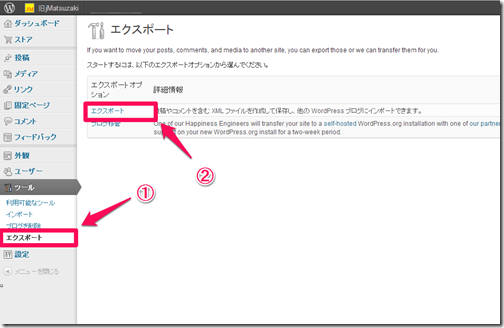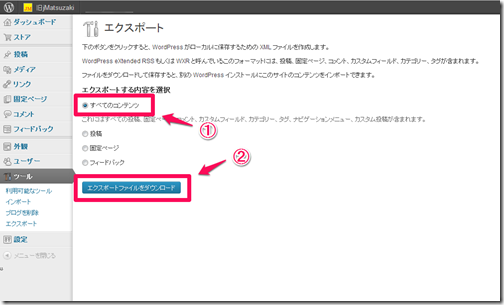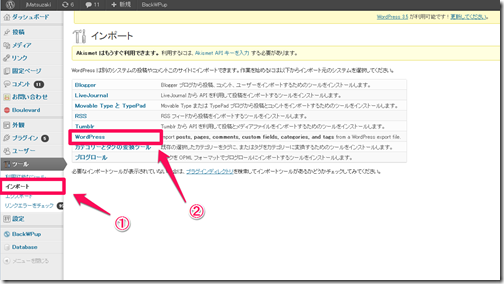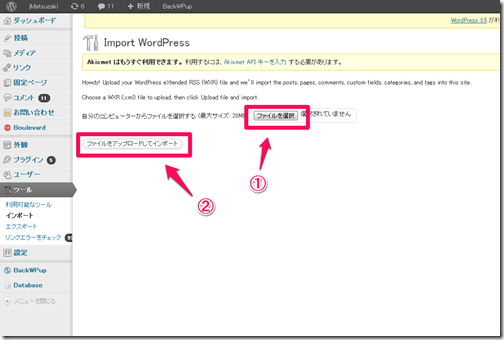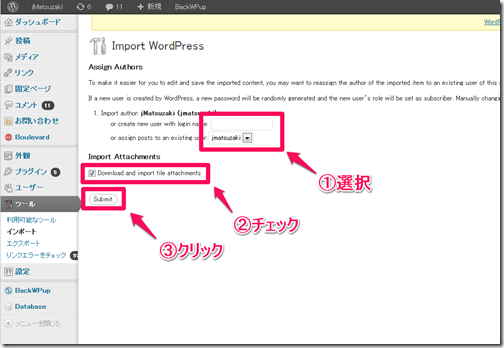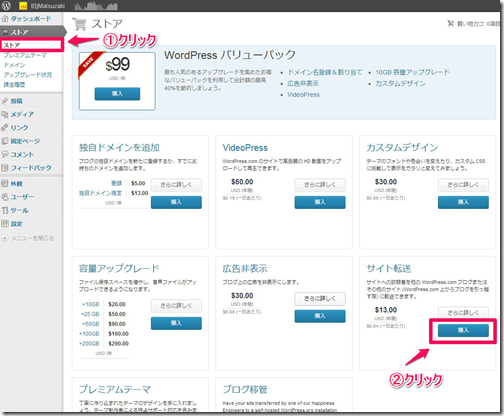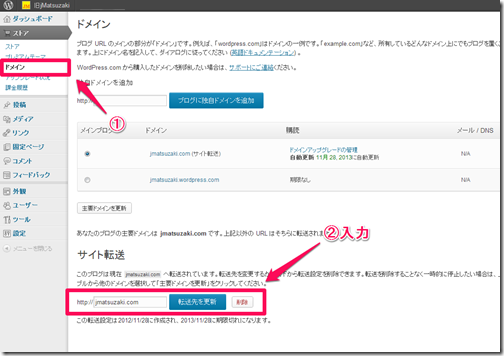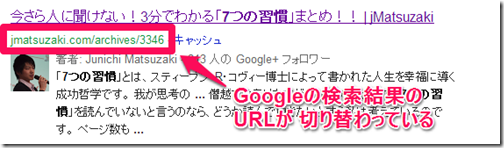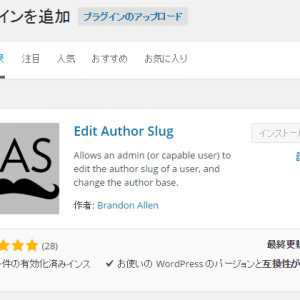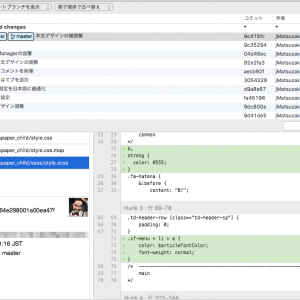photo credit: Peregrino Will Reign via photopin cc
私の愛しいアップルパイへ
もう気づいたでしょうか。この愛すべきブログに旧jMatsuzakiの過去記事が完全に移行されていることにです。しかも旧ページの個別記事にアクセスしても、移転先であるこのブログの個別記事にリダイレクトしてくれます。パーマリンクも全然違うのにです。驚くべきことです。
さらに何日か経つと、Googleを始めとした検索エンジンも、新ブログへインデックスを貼り換えてくれます。検索エンジンによる記事の評価も引き継げるわけです。驚くべきことです。
夢物語だと思いますか?いいえ、WordPress.comから独自のWordPressに移転する場合、301リダイレクトのオプションを使えば実にスムーズに実現することができます。
キングGoogleも公式にオススメしている方法なので安心です。
尚、WordPress.comで301リダイレクトを行うには有料オプションを購入する必要があるのでご注意ください。金額は$13/年(≒1100円/年)です。
WordPress.comを301リダイレクトする手順
それではやり方を見ていきましょう。
旧サイトから過去記事をエクスポート
リダイレクトを開始する前に、旧サイトのWordPress.comの記事を移転先となるWordPressへ移行しておく必要があります。移行はWordPressの機能だけで簡単にできるのでご安心下さい。
▼まず旧サイトのWordPress.comにログインし、「ツール」→「エクスポート」→「エクスポート」の順にクリックします
▼移行したいデータを選択して「エクスポートファイルをダウンロード」をクリックします
ボタンをクリックすると「ブログ名.日付.xml」というファイルのダウンロードが始まりますので、ファイルを保存しておきます。
移転先へ過去記事をインポート
次はエクスポートしたデータを移転先のWordPressにインポートしていきます。
▼移転先のWordPressにログインし、「ツール」→「インポート」→「WordPress」の順にクリックします
※WordPress Importerというプラグインのインストールが求められたときは、インストールして有効化します
▼「ファイルを選択」で先ほどダウンロードしたファイルを選択し「ファイルをアップロードしてインポート」をクリックします
▼「Import author」を選択し、「Download and import file attachments」にチェックを入れ、Submitをクリックします
Import author:インポートした過去記事の投稿者になるユーザーを選択します。新しくユーザーを作成することも、既存のユーザーから選択することもできます
Download and import file attachments:メディア関連のファイルをダウンロードして移転先のWordPressにアップロードし直すかのチェックです
サイト転送オプションの購入
過去記事が移転先のWordPressにインポートされたら、301リダイレクトを設定していきます。
まず301リダイレクトを使用するためのオプションを購入しましょう。
▼旧サイトであるWordPress.comの管理画面にログインし、「サイト転送」オプションを購入します
▼オプションが購入できたら「ストア」→「ドメイン」を選択し、移転先となるWordPressのURLへ転送を開始します
これで即転送が始まります。旧サイトのWordPress.comにアクセスして、移転先にリダイレクトされるか確認しましょう。
また、単一記事のURLにもアクセスして、個別の記事もきちんと移転先にリダイレクトされているか確認しましょう。
検索エンジンもインデックスを貼り換えてくれる
あとは何日か待っていればGoogleなどの検索エンジンも301リダイレクトを認識して、インデックスを貼り換えてくれます。
あとは1年リダイレクトを続けてから旧サイトのWordPress.comを削除すれば良いでしょう。さすがWordPress.comと言いますか、非常にスムーズにWordPressへのサイト移転ができるので、是非お試しください。
貴下の従順なる下僕 松崎より
 jMatsuzaki TaskChute Cloud開発者ブログ
jMatsuzaki TaskChute Cloud開発者ブログ